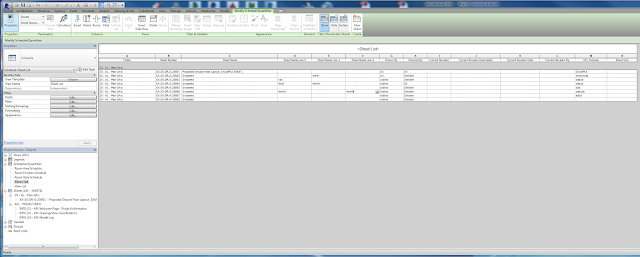En este post sólo quiero comentar como crear las hojas de los planos de forma inteligente. Hay diferentes formas de crearlas, pongo algunas.
1. Manualmente, con esto me refiero:
- Ir a hojas en el buscador.
- Botón derecho.
- Crear hoja,
- Elegir familias, etc..
La cual, ni es buena ni mala solución, por ejemplo si vas a crear sólo una, pues OK, pero si vas a crear 5, 10, 20... el tema cambia.
2. Mediante las tablas de Revit.
3. Mediante Dynamo, es la mas efectiva si vas a creer una cantidad considerable de hojas.
En este post me voy a fijar en el segundo método:
- Creamos una tabla de hojas.
- Insertamos tantas hojas como queramos.
- Ponemos la información que requieran las hojas (Nombre, numero, autor... lo que necesites)
- Pinchamos en crear hojas.
- Asignamos las familias de hojas que queramos a los planos que queremos crear, Depende del proyecto y la empresa obviamente, pero lo que os puede cambiar es el tamaño de la misma.
- Comprobamos que lo ha creado. Lo único que falta es poner vistas, tablas..., lo que necesites.